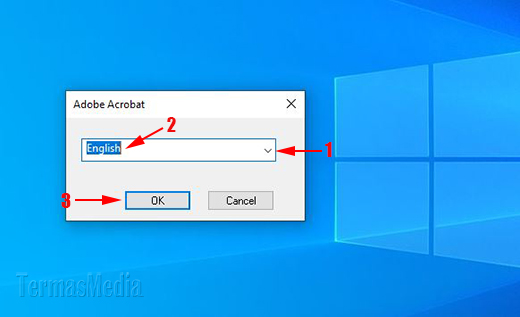Bahasa antarmuka pengguna program Adobe Acrobat Pro DC juga bisa berubah ketika Anda tanpa sengaja mengubah pengaturan terkait bahasa. Ketika ingin kembali ke bahasa sebelumnya, Anda bingung karena menu perintah telah menggunakan bahasa yang tidak Anda mengerti. Bila hal seperti ini terjadi, Anda pasti bingung dan tentu saja tidak dapat menggunakan program Adobe Acrobat DC.
Adobe Acrobat merupakan software canggih dan profesional khusus untuk mengelola file PDF, sedangkan Adobe Acrobat Pro adalah versi terbaik dan terbesar dari Adobe Acrobat, bahkan jika dibandingkan dengan software pengelola file PDF lain dari pihak ketiga. Adobe Acrobat menjadi software pilihan untuk mengelola file PDF, baik untuk perkantoran maupun pengguna rumahan.
Program Adobe Acrobat mendukung lebih dari satu bahasa (multibahasa) sehingga Anda dapat mengubah dari satu bahasa ke bahasa lain. Lalu, bagaimana cara mengubah bahasa antarmuka pengguna program Adobe Acrobat, bila bahasa saat ini tidak Anda mengerti. Sebagai contoh, karena menggunakan bahasa Rusia, Anda menjadi tidak tahu cara untuk mengakses menu Edit > Preferences dan kemudian mengubah ke bahasa yang Anda inginkan, misalnya Belanda.
Sebenarnya, Ada cara cepat dan mudah mengubah bahasa antarmuka pengguna program Adobe Acrobat. Anda tidak perlu lagi mengubah bahasa melalui opsi menu program Adobe Acrobat. Cara cepat dan mudah tersebut adalah dengan menekan tombol keyboard Ctrl dan kemudian membuka program Adobe Acrobat. Contoh berikut ini akan mengubah bahasa antarmuka pengguna (user interface language) program Adobe Acrobat Pro DC 2021 dari Rusia ke Inggris di Microsoft Windows 10. Berikut ini adalah langkahnya:
Terlebih dahulu tekan tombol keyboard Ctrl. Sambil tetap menekan tombol keyboard tersebut, jalankan program Adobe Acrobat Pro DC. Anda dapat membuka program (run) dengan cara mengklik ganda ikon Adobe Acrobat Pro DC di desktop Windows 10 atau mengklik program Adobe Acrobat Pro DC di daftar program dari Start Menu.
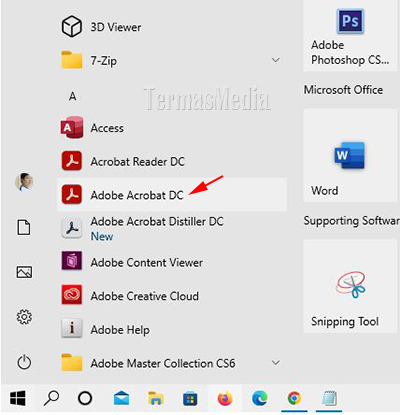
Kotak dialog Adobe Acrobat kemudian muncul dengan menampilkan bahasa antarmuka pengguna (user interface language) yang saat ini digunakan oleh program Adobe Acrobat Pro DC yaitu bahasa Rusia (Russian).

Untuk mengubah bahasa antarmuka pengguna dari Rusia ke Inggris, klik anak panah dari kotak daftar tarik turun atau combo box (1), kemudian pilih English (2) dan selanjutnya klik tombol OK (3). Sekarang, program Adobe Acrobat Pro DC 2021 langsung dibuka dengan menggunakan bahasa antarmuka pengguna bahasa Inggris.